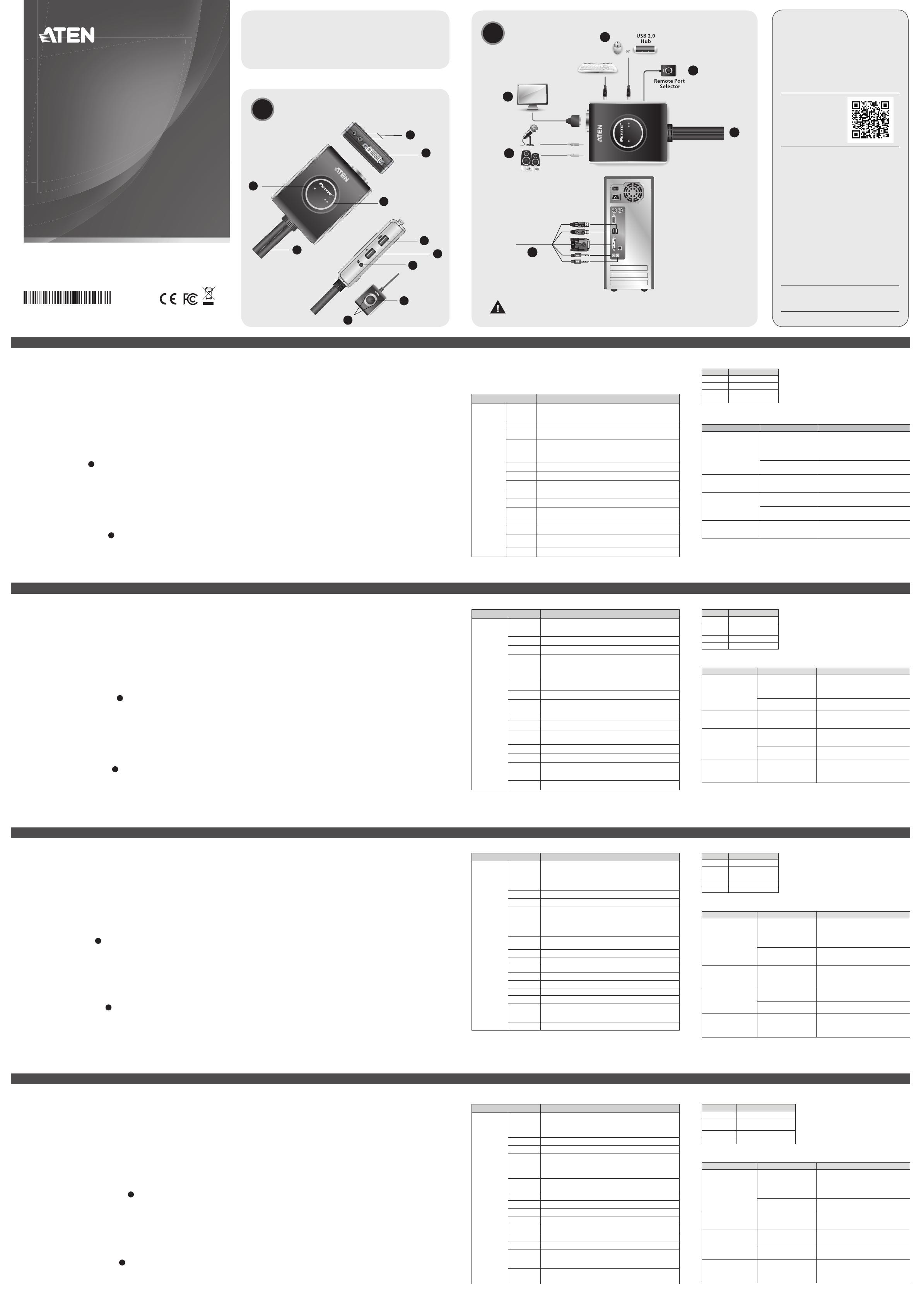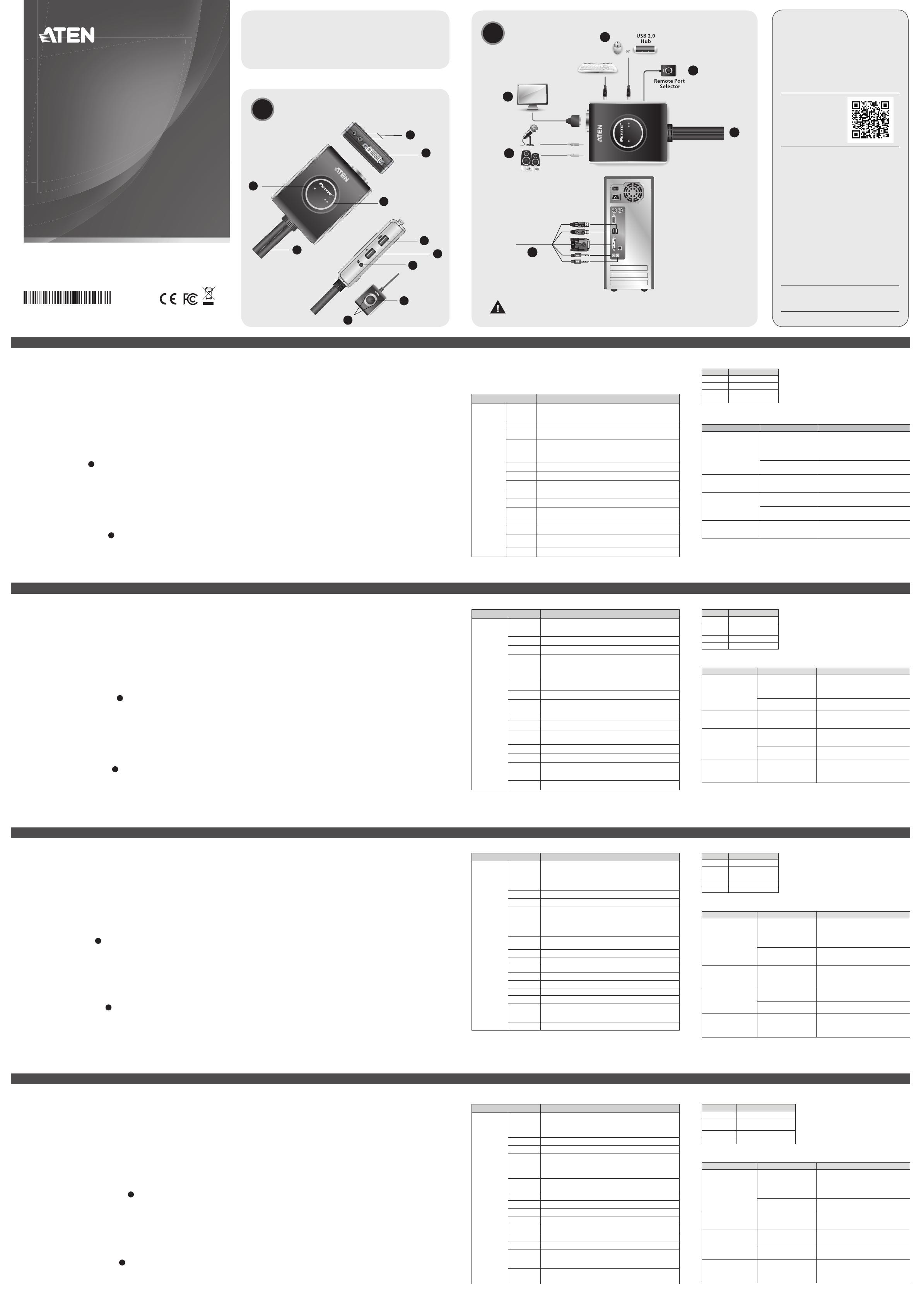
2-Port USB 2.0 DVI KVM Switch with Audio Quick Start Guide
Guide de démarrage rapide du commutateur KVM DVI USB 2.0 à 2 ports avec audio CS682
CS682 Conmutador KVM USB 2.0 de 2 puertos con DVI y transmisión de audio Guía rápida
Requirements
Console
• A DVI monitor capable of the highest resolution that you will be using on any computer in the
installation
• A USB keyboard and a USB mouse
• Speakers and microphone (optional)
Computers
The following equipment must be installed on each computer that is to be connected to the
system:
• A DVI video port
• USB Type A port
• Speaker and microphone ports (optional)
Hardware Review
A
1. Console Audio Ports
2. Console Monitor Port
3. Port LEDs
4. KVM Cable
5. Console Keyboard Port
6. Console Mouse Port
7. Remote Port Selector Jack
8. Port Selection Pushbutton
Hardware Installation
B
Make sure that the power to any device that you connect to the installation has been turned off. You
must unplug the power cords of any computers that have the Keyboard Power On function.
Confi guration minimale
Console
• Un moniteur DVI prenant en charge la plus haute résolution utilisée sur les ordinateurs à
installer
• Un clavier et une souris USB
• Des haut-parleurs et un microphone (facultatifs)
Ordinateurs
Les composants suivants doivent être installés sur chaque ordinateur à connecter au système :
• Un port vidéo DVI
• Port USB de type A
• Ports pour haut-parleurs et microphone (facultatifs)
Description de l
’
appareil
A
1. Ports audio de console
2. Port moniteur de console
3. Voyants des ports
4. Câble KVM
5. Port de clavier de console
6. Port de souris de console
7. Prise de sélecteur de port distant
8. Bouton de sélection de port
Installation du matériel
B
Vérifiez que tous les périphériques à connecter ont été éteints. Vous devez débrancher les
cordons d
’
alimentation des ordinateurs disposant de la fonction de mise sous tension via clavier.
Assurez-vous que tous les appareils à connecter sont correctement reliés à la terre.
1. Branchez votre clavier et votre souris sur les ports USB correspondants, situés sur le côté du
CS682. Les ports sont identifi és par un code couleur et un pictogramme.
Voraussetzungen
Konsole
• Ein DVI-Monitor, der in der Lage ist, die höchste Aufl ösung darzustellen, die Sie auf einem der
zu installierenden Computer verwenden möchten
• Eine USB-Tastatur und eine USB-Maus
• Lautsprecher und Mikrofon (optional)
Computer
Auf den Computern, die mit dem System verbunden werden sollen, muss mindestens Folgendes
installiert sein:
• Ein DVI-Grafi kanschluss
• USB-Anschluss Typ A
• Lautsprecher- und Mikrofonanschlussbuchsen (optional)
Hardwareübersicht
A
1. Konsol-Audioports
2. Konsol-Monitorport
3. Port-LEDs
4. KVM-Kabel
5. Konsol-Tastaturanschluss
6. Konsol-Mausanschluss
7. Port-Auswahlbuchse für Gegenstelle
8. Portauswahl-Drucktaste
Hardware installieren
B
Schalten Sie alle anzuschließenden Geräte aus. Bei Computern, die sich über die Tastatur
einschalten lassen, müssen Sie den Netzstecker ziehen.
Stellen Sie sicher, dass alle anzuschließenden Geräte ordnungsgemäß geerdet sind.
1. Verbinden Sie Ihre Tastatur und Maus mit den USB-Anschlüssen an der Seite des CS682. Die
Buchsen sind farblich und mit einem Symbol gekennzeichnet.
Hinweis: Der Mausanschluss ist ein USB-2.0-Port. Hier können Sie ein beliebiges USB-Gerät
anschließen. Sogar ein Hub lässt sich verbinden, um darüber zahlreiche USB-
Geräte anzuschließen (dazu ist möglicherweise ein externes Netzteil notwendig).
Requisitos
Consola
• Un monitor DVI capaz de representar la resolución más elevada que vaya a usar con
cualquiera de los ordenadores a instalar
• Un teclado y un ratón USB
• Altavoces y micrófono (opcionales)
Ordenadores
En cada ordenador que vaya a conectar al sistema se tienen que instalar los siguientes
componentes:
• Un puerto gráfi co DVI
• Puerto USB de tipo A
• Puertos para altavoces y micrófono (opcionales)
Presentación del hardware
A
1. Puertos de consola de audio
2. Puerto para monitor de consola
3. Indicadores LED de los puertos
4. Cable KVM
5. Puerto de teclado de consola
6. Puerto de ratón de consola
7. Conector para selector de puertos remotos
8. Botón de selección de puertos
Instalación del hardware
B
Apague todos los dispositivos que vaya a conectar. Si alguno de los ordenadores utiliza la
función de Encender a través del teclado, tendrá que desconectar su cable de alimentación.
Asegúrese de que todos los equipos que vaya a instalar tengan una toma de tierra adecuada.
1. Conecte el teclado y el ratón a los puertos USB ubicados en el panel lateral del CS682. Los
puertos llevan el código de color estándar, además de un icono para su identifi cación.
Make sure that all devices you will be installing are properly grounded.
1. Plug your keyboard and mouse into their USB ports, located on the side of the CS682. The ports
are color coded and labeled with an appropriate icon.
Note: The mouse connector is actually a USB 2.0 port, and can accept any USB compatible
peripheral. You can even connect a hub to install multiple USB devices (This may require an
extra power adapter).
2. Plug your monitor into the DVI port, located on the front of the CS682. Power on the monitor.
3. Plug your speakers and microphone into the console audio ports, located on the front of the CS682
(Optional).
4. Plug the keyboard, monitor, mouse, and audio connectors of the KVM cables into their respective
ports on the computers you are installing.
5. If you choose to use the remote port selector, plug its cable into the remote port selector jack,
located on the side of the unit.
6. Power on the computers.
Note: By default the switch links to the fi rst computer that is powered on.
Operation
Manual Port Selection
Press the port selection pushbutton on the Remote Port Selector to toggle the KVM and Audio
focus between the two computers. The Port LED lights to indicate that the computer attached to its
corresponding port has the focus.
Note: Do not switch ports while a USB device is in operation. For independent USB switching, please
see the USB KVMP switches on our website.
Mouse Port Selection
Simply double-click the scroll wheel on your USB mouse to switch between ports. The mouse port-
switching function allows you to toggle back and forth between the ports.
Remarque : Le port de souris est en fait un port USB 2.0 pouvant prendre en charge tout
périphérique USB compatible. Vous pouvez même brancher un concentrateur
pour installer plusieurs périphériques USB (cela peut nécessiter un bloc secteur
supplémentaire).
2. Branchez votre écran sur le port DVI situé sur la face du CS682. Allumez l
’
écran.
3. Branchez vos haut-parleurs et votre micro dans les ports audio de console, situés sur la face du
CS682 (facultatif).
4. Branchez les connecteurs clavier, écran, souris et audio des câbles KVM dans les ports
correspondants des ordinateurs faisant partie de l
’
installation.
5. Si vous souhaitez utiliser le sélecteur de port distant, branchez son câble sur la prise du sélecteur
de port distant, situé sur le côté de l
’
appareil.
6. Allumez les ordinateurs.
Remarque : Par défaut, le commutateur établit la connexion avec le premier ordinateur allumé.
Utilisation
Sélection de port manuelle
Appuyez sur le bouton de sélection de port sur le sélecteur de port distant pour basculer le
contrôle KVM et audio d
’
un ordinateur vers l
’
autre. Le voyant d
’
un port s
’
allume pour indiquer
que l
’
ordinateur branché sur ce port a le contrôle.
Remarque : Ne changez pas de port pendant qu
’
un périphérique USB réalise une tâche. Pour
toute commutation USB indépendante, consultez les commutateurs KVMP USB
disponibles sur notre site Web.
Sélection de port avec la souris
Double-cliquez simplement sur la molette de votre souris USB pour changer de port. La fonction
de commutation de port avec la souris vous permet de basculer d
’
un port à l
’
autre.
Sélection de port avec les raccourcis clavier
Tous les raccourcis clavier commencent par une double pression sur la touche Arrêt défi l.
Remarque : Si [Arrêt défi l.] provoque un confl it avec d
’
autres programmes, vous pouvez utiliser
la touche [Ctrl].
2. Verbinden Sie Ihren Monitor mit dem DVI-Anschluss an der Vorderseite des CS682. Schalten Sie
den Monitor ein.
3. Verbinden Sie Ihre Lautsprecher und Ihr Mikrofon mit den Audioanschlüssen an der Vorderseite
des CS682 (optional).
4. Verbinden Sie die Stecker für Tastatur, Monitor, Maus und Audiosignale der KVM-Kabel mit den
entsprechenden Ports der zu installierenden Computer.
5. Wenn Sie den Port-Auswahlschalter der Gegenstelle verwenden möchten, schließen Sie sein
Kabel an die Buchse für den Port-Auswahlschalter an der Seite des Gerätes an.
6. Schalten Sie die Computer ein.
Hinweis: Standardmäßig schaltet der Switch auf den ersten Computer um, der eingeschaltet
wird.
Funktion
Manuelle Portauswahl
Drücken Sie die Port-Auswahltaste am Port-Auswahlschalter der Gegenstelle, um die KVM-
Steuerung und die Audiosignale zwischen den beiden Computern umzuschalten. Daraufhin
leuchtet die Port-LED auf, um anzuzeigen, dass der betreffende Computer die Steuerung
übernimmt.
Hinweis: Schalten Sie keine Ports um, solange ein USB-Gerät darauf zugreift. Zur
unabhängigen USB-Umschaltung, siehe die USB KVMP-Switches auf unserer
Webseite.
Portauswahl per Maus
Doppelklicken Sie auf die Rolltaste der USB-Maus, um zwischen den Ports umzuschalten. Über
diese Portumschaltung per Maus können Sie zwischen den Ports der Reihe nach vor- und
zurückschalten.
Portauswahl per Hotkey
Die Portumschaltung per Hotkey erfolgt grundsätzlich durch doppeltes Betätigen der Taste
Rollen.
Hinweis: Wenn die Taste [Rollen] mit anderen Programmen in Konfl ikt gerät, können Sie
anstelle dessen auch die Taste [Strg] verwenden.
Nota: el conector del ratón es un puerto USB 2.0 que admite cualquier periférico USB compatible.
Incluso puede conectar un concentrador para instalar varios dispositivos USB (en tal caso
es posible que se requiera un adaptador de alimentación externo).
2. Conecte el monitor al puerto DVI ubicado en el panel frontal del CS682. Encienda el monitor.
3. Conecte los altavoces y el micrófono a los puertos de audio ubicados en el panel frontal del
CS682.
4. Enchufe los conectores del teclado, monitor, ratón y audio de los cables KVM a los puertos
correspondientes de cada uno de los ordenadores que quiera instalar.
5. Si desea utilizar el selector de puertos remotos, enchufe su cable al conector para el selector de
puertos remotos, situado en el panel lateral de la unidad.
6. Encienda los ordenadores.
Nota: por defecto, el conmutador establece la conexión con el primer ordenador encendido.
Funcionamiento
Selección manual de puertos
Pulse el botón de selección de puertos en el selector de puertos remotos para alternar el control
KVM y la transmisión de audio entre los dos ordenadores. Se iluminará el indicador LED de
puerto para indicar que ordenador conectado a este puerto lleva el control.
Nota: No conmute de puerto mientras haya algún dispositivo USB accediendo a éste. Para una
conmutación USB independiente, véanse los conmutadores USB KVMP en nuestra página
Web.
Selección de puertos a través del ratón
Haga simplemente doble clic en el rodillo del ratón USB para cambiar de puerto. La función de
conmutación de puertos a través del ratón le permite pasar al puerto siguiente o anterior.
Selección de puertos mediante teclas de acceso directo
Para seleccionar un puerto mediante teclas de acceso directo, primero debe pulsar dos veces la
tecla Bloq Despl.
Nota: Si la tecla [BloqDespl] es utilizada por otros programas instalados y crea confl ictos, puede
emplear la tecla [Ctrl] en su lugar.
Hotkey Port Selection
All hotkey operations begin by tapping the Scroll Lock key twice.
Note: If using [Scroll Lock] confl icts with other programs, [Ctrl] can be used instead.
Hotkey Summary Table
Combination Function
[Scroll Lock]
[Scroll Lock] +
[Enter]
Toggles the KVM and Audio focus between the two ports. Note: If
the KVM and Audio focus are on different ports, only the KVM focus
switches.
[k] [Enter] Only toggles the KVM focus.
[s] [Enter] Only toggles the Audio focus.
[a] [Enter]
[n]
Starts Auto Scan. The KVM focus cycles from port to port at n
second intervals.
Note: Replace n with a number between 1 and 4 (see Scan Interval
Table below).
[x] [Enter] Toggles the hotkey invocation key between [Scroll Lock] and [Ctrl].
[m] [Enter] Enables/disables mouse emulation function.
[w] [Enter] Enables/disables mouse port-switching function.
[F2] [Enter] Activates Mac keyboard mapping.
[F3] [Enter] Activates Sun keyboard mapping.
[F10] [Enter] Auto detects keyboard operating platform.
[F4] [Enter] Lists current switch settings.
[F5] [Enter] Performs a USB keyboard and mouse reset.
[d] [Enter]
Invokes the Video DynaSync™ function, which stores the monitor
’
s
EDID to optimize display resolution.
[R] [Enter] Resets hotkeys to the default setting.
Résumé des raccourcis clavier
Combinaison Fonction
[Arrêt défi l]
[Arrêt défi l] +
[Entrée]
Bascule les contrôles KVM et audio entre les deux ports.
Remarque : Si les contrôles KVM et audio se trouvent sur des
ports différents, seul le contrôle KVM est basculé.
[k] [Entrée] Seul le contrôle KVM est basculé.
[s] [Entrée] Seul le contrôle audio est basculé.
[a] [Entrée]
[n]
Démarre la recherche automatique. Le contrôle KVM passe d
’
un
port à l
’
autre toutes les n secondes.
Remarque : Remplacez n par un nombre entre 1 et 4 (voir
Tableau des intervalles de recherche).
[x] [Entrée]
Change la touche d
’
invocation des raccourcis de [Arrêt défi l.] à
[Ctrl].
[m] [Entrée] Active/désactive la fonction d
’
émulation de souris.
[w] [Entrée]
Active/désactive la fonction de commutation de port avec la
souris.
[F2] [Entrée] Active la disposition de clavier Mac.
[F3] [Entrée] Active la disposition de clavier Sun.
[F10]
[Entrée]
Détecte automatiquement la plateforme de fonctionnement du
clavier.
[F4] [Entrée] Indique les paramètres de commutation actuels.
[F5] [Entrée] Réinitialise le clavier et la souris USB.
[d] [Enter]
Active la fonction de synchronisation vidéo DynaSync, qui
sauvegarde les données EDID (Extended Display Identifi cation
Data) pour optimiser la résolution de l
’
affi chage.
[R] [Entrée] Rétablit les valeurs par défaut des raccourcis.
Hotkey-Übersichtstabelle
Kombination Funktion
[Rollen]
[Rollen] +
[Enter]
Schaltet die KVM-Steuerung und Tonsignalübertragung zwischen
den beiden Anschlüsse um.
Hinweis: Falls die KVM-Steuerung auf einen und die
Tonübertragung auf den anderen Anschluss gelegt
wurde, wird nur die KVM-Steuerung umgeschaltet.
[k] [Enter] Schaltet nur die KVM-Steuerung um.
[s] [Enter] Schaltet nur die Tonübertragung um.
[a] [Enter]
[n]
Startet die automatische Umschaltung. Die KVM-Steuerung wird
abwechselnd alle n Sekunden von einem Port auf den anderen
umgeschaltet.
Hinweis: Ersetzen Sie n durch eine Zahl zwischen 1 und 4 (siehe
die Tabelle "Umschaltintervall" weiter unten).
[x] [Enter]
Legt die Hotkey-Steuerung von der Taste [Rollen] auf die Taste
[Strg].
[m] [Enter] Aktiviert bzw. deaktiviert die Mausemulation.
[w] [Enter] Aktiviert bzw. deaktiviert die Portumschaltung per Maus.
[F2] [Enter] Aktiviert das Macintosh-Tastaturlayout.
[F3] [Enter] Aktiviert das Sun-Tastaturlayout.
[F10] [Enter] Erkennt die verwendete Tastatur automatisch.
[F4] [Enter] Zeigt die aktuellen Einstellungen des Switch an.
[F5] [Enter] Setzt die USB-Tastatur und –Maus zurück.
[d] [Enter]
Aktiviert die Video DynaSync-Funktion. Dabei wird die EDID
des Konsolmonitors gespeichert, um die Grafi kaufl ösung zu
optimieren.
[R] [Enter] Stellt die Standardeinstellungen für die Hotkeys wieder her.
Sumario de las teclas de acceso directo
Combinación Función
[Bloq Despl]
[Bloq Despl] +
[Intro]
Alterna el control KVM y la transmisión de audio entre los dos
puertos.
Nota: si el control KVM y la transmisión de audio se encuentran
en puertos distintos, sólo se activa el control KVM.
[k] [Intro] Sólo se activa el control KVM.
[s] [Intro] Sólo se activa la transmisión de audio.
[a] [Intro]
[n]
Inicia la conmutación automática. El control KVM pasa
cíclicamente de un puerto a otro cada n segundos.
Nota: sustituya la n con un número entre 1 y 4 (véase la tabla de
intervalos de conmutación más abajo).
[x] [Intro]
Alterna la tecla de activación del acceso directo entre [Bloq
Despl] y [Ctrl].
[m] [Intro] Activa/desactiva la emulación del ratón.
[w] [Intro] Activa/desactiva la conmutación de puertos por medio del ratón.
[F2] [Intro] Activa la distribución de teclado Macintosh.
[F3] [Intro] Activa la distribución de teclado Sun.
[F10] [Intro] Detecta el tipo de teclado automáticamente.
[F4] [Intro] Muestra los ajustes actuales del conmutador.
[F5] [Intro] Reinicia el teclado y el ratón USB.
[d] [Enter]
Activa la función de sincronización de vídeo DynaSync, que
guarda los datos de identifi cación de pantalla extendida (EDID)
para optimizar la resolución en pantalla.
[R] [Intro]
Restablece los valores predeterminados para las teclas de
acceso directo.
Scan Interval Table
n Secs.
1 3 secs.
2 5 secs. (default)
3 10 secs.
4 20 secs.
Troubleshooting
Symptom Possible Cause Action
Monitor does not display
after the KVM cable set is
hot-plugged.
DVI graphics card is not
compatible with cable set
hot-plugging.
Power off all devices on the installation;
power off the CS682; confi rm all KVM
cables are
properly connected; power on the CS682;
power on the computers.
Graphics card driver is
not up-to-date.
Upgrade to the latest graphics card driver.
Mouse and/or keyboard is
not responding.
Switch needs to be reset.
Power off all devices on the installation;
power off the CS682; wait fi ve seconds;
power on the CS682 again.
Mouse port-switching
function is not
responding.
Mouse does not support
this function.
This feature is only supported by USB
3-key scroll wheel mice.
Mouse emulation is
disabled.
Enable mouse emulation.
Cannot switch ports by
pressing [Scroll Lock]
twice.
Keyboard is incompatible
with [Scroll Lock]
invocation.
Switch to the alternate HSM invocation
keys.
Tableau des intervalles de recherche
n Secondes
1 3 secondes
2 5 secondes (par
défaut)
3 10 secondes
4 20 secondes
Résolution des problèmes
Symptôme Cause possible Action
Rien ne s
’
affi che à
l
’
écran après que
le câble KVM a été
branché à chaud.
La carte graphique DVI
n
’
est pas compatible avec
le branchement à chaud
des câbles.
Éteignez tous les appareils de l
’
installation ;
éteignez le CS682 ; vérifi ez que tous les
câbles KVM sont correctement branchés ;
allumez le CS682 ; allumez les ordinateurs.
Le pilote de carte
graphique n
’
est pas à jour.
Mettez à niveau les pilotes de carte
graphique.
La souris et/ou le clavier
ne répondent pas.
Le commutateur doit être
réinitialisé.
Éteignez tous les périphériques de
l
’
installation ; éteignez le CS682 ; attendez
5 secondes ; rallumez le CS682.
La commutation de
port avec la souris ne
fonctionne pas.
La souris n
’
est pas
compatible avec cette
fonction.
Cette fonction n
’
est utilisable qu
’
avec les
souris USB à 3 boutons avec molette de
défi lement.
L
’
émulation de souris est
désactivée.
Activez l
’
émulation de souris.
Impossible de changer
de port en appuyant
deux fois sur [Arrêt
défi l.].
Le clavier n
’
est pas
compatible avec
l
’
utilisation d
’
[Arrêt défi l.].
Utilisez l
’
autre série de touches de
raccourci.
Tabelle Umschaltintervall
n Sek.
1 3 Sekunden
2 5 Sekunden
(Standardeinstellung)
3 10 Sekunden
4 20 Sekunden
Problemlösung
Symptom Mögliche Ursache Aktion
Kein Bild, nachdem
das KVM-Kabel bei
eingeschalteten Geräten
angeschlossen wurde.
Die DVI-Grafi kkarte
unterstützt kein Hot-
Plugging (Anschluss in
eingeschaltetem Zustand).
Schalten Sie alle beteiligten Geräte aus,
schalten Sie den CS682 aus, überprüfen
Sie, dass alle KVM-Kabel ordnungsgemäß
angeschlossen sind, und schalten Sie den
CS682 und die Computer wieder ein.
Der Grafi kkartentreiber
ist nicht auf dem letzten
Stand.
Aktualisieren Sie den Treiber Ihrer
Grafi kkarte.
Tastatur bzw. Maus
funktioniert nicht
Switch muss
zurückgesetzt werden.
Schalten Sie alle beteiligten Geräte aus,
schalten Sie den CS682 aus, warten Sie
fünf Sekunden, und schalten Sie den
CS682 wieder ein.
Portumschaltung per
Maus funktioniert nicht
Die Maus unterstützt diese
Funktion nicht.
Diese Funktion wird nur von 3-Tasten-USB-
Mäusen mit Rolltaste unterstützt.
Die Mausemulation ist
deaktiviert.
Aktivieren Sie die Mausemulation.
Ports lassen sich durch
zweimaliges Drücken
der Taste [Rollen] nicht
umschalten.
Die Tastatur ist nicht mit
der [Rollen]-Funktion
kompatibel.
Verwenden Sie eine der alternativen
Hotkey-Aktivierungstasten.
Achtung: Der Gebrauch dieses Geräts in Wohnumgebung kann Funkstörungen verursachen.
Tabla de intervalos de conmutación
n seg.
1 3 segundos
2 5 segundos
(predeterminado)
3 10 segundos
4 20 segundos
Resolución de problemas
Síntoma Causa posible Acción
No aparece ninguna
imagen tras conectar
el cable KVM con los
equipos encendidos.
La tarjeta gráfi ca DVI
no admite la conexión
en caliente del juego de
cables.
Apague todos los dispositivos instalados,
apague el CS682 y confi rme la correcta
conexión de todos los cables KVM. Luego,
encienda el CS682 y después encienda los
ordenadores.
El controlador de la tarjeta
gráfi ca es antiguo.
Actualice el controlador de la tarjeta gráfi ca
a la última versión disponible.
El teclado y/o ratón no
funciona(n).
Hay que resetear el
concentrador.
Apague todos los dispositivos instalados,
apague el CS682 y espere cinco segundos.
Luego, vuelva a encender el CS682.
La conmutación de
puertos por medio del
ratón no funciona.
El ratón no admite esta
función.
Esta característica sólo funciona con
ratones USB de 3 teclas que tengan un
rodillo de desplazamiento.
La emulación del ratón
está desactivada.
Active la emulación del ratón.
La conmutación de
puertos pulsando dos
veces [BloqDespl] no
funciona.
El teclado no es
compatible con la función
[BloqDespl].
Utilice una de las teclas alternativas para
invocar el modo de teclas de acceso
directo.
CS682 2-Port-KVM-Switch für USB 2.0 mit DVI und Audio-Übertragung Kurzanleitung
To prevent damage to your installation from power surges or static
electricity, it is important that all connected devices are properly
grounded.
Support and Documentation Notice
All information, documentation, fi rmware,
software utilities, and specifi cations contained in
this package are subject to change without prior
notifi cation by the manufacturer.
To reduce the environmental impact of our
products, ATEN documentation and software can
be found online at
http://www.aten.com/download/
Technical Support
www.aten.com/support
이 기기는 업무용(A급) 전자파적합기기로서 판매자 또는 사용자는 이 점을
주의하시기 바라며, 가정외의 지역에서 사용하는 것을 목적으로 합니다.
EMC Information
FEDERAL COMMUNICATIONS COMMISSION INTERFERENCE
STATEMENT:
This equipment has been tested and found to comply with the limits
for a Class A digital device, pursuant to Part 15 of the FCC Rules.
These limits are designed to provide reasonable protection against
harmful interference when the equipment is operated in a commercial
environment. This equipment generates, uses, and can radiate radio
frequency energy and, if not installed and used in accordance with
the instruction manual, may cause harmful interference to radio
communications. Operation of this equipment in a residential area
is likely to cause harmful interference in which case the user will be
required to correct the interference at his own expense.
FCC Caution: Any changes or modifi cations not expressly approved by
the party responsible for compliance could void the user's authority to
operate this equipment.
Warning: Operation of this equipment in a residential environment
could cause radio interference.
Suggestion: Shielded twisted pair (STP) cables must be used with the
unit to ensure compliance with FCC & CE standards.
This device complies with Part 15 of the FCC Rules. Operation is subject
to the following two conditions:(1) this device mat not cause harmful
interference, and(2) this device must accept any interference received,
including interference that may cause undesired operation.
Important. Before proceeding, download the Installation and
Operation Manual by visiting the website, www.aten.com and
navigating to the product page. The manual includes important
warnings, loading specifi cations and grounding instructions.
Scan for
more information
1 CS682 2-Port USB 2.0 DVI KVM Switch
1 Remote Port Selector
1 User Manual
1 Quick Start Guide
Package Contents
A
www.aten.com
www.aten.com
www.aten.com
www.aten.com
Hardware Review
Installation
B
1
2
3
3
4
3
5
7
8
6
KVM Cable
4
1
2
3
© Copyright 2019 ATEN
®
International Co., Ltd.
ATEN and the ATEN logo are trademarks of ATEN International Co., Ltd. All rights reserved. All
other trademarks are the property of their respective owners.
Part No. PAPE-1223-492G Printing Date: 11/2019
2-Port USB 2.0 DVI KVM Switch with Audio
Quick Start Guide
CS682
4
5